首页 > win7系统教程
小编为你解析win7系统TXT文件转PDF格式乱码的修复办法
2021-12-23 02:02:15 win7系统教程今天教大家一招关于win7系统TXT文件转PDF格式乱码的解决方法,近日一些用户反映win7系统TXT文件转PDF格式乱码这样一个现象,当我们遇到win7系统TXT文件转PDF格式乱码这种情况该怎么办呢?我们可以1、这是直接用软件转换的乱码效果; 2、用记事本打开txt文档。一般默认双击打开就是记事本。如果不是,就在打开方式中选择记事本下面跟随小编脚步看看win7系统TXT文件转PDF格式乱码详细的解决方法:
1、这是直接用软件转换的乱码效果;
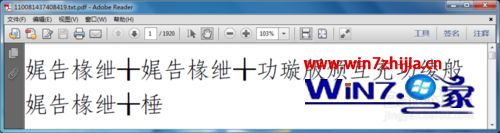
2、用记事本打开txt文档。一般默认双击打开就是记事本。如果不是,就在打开方式中选择记事本;
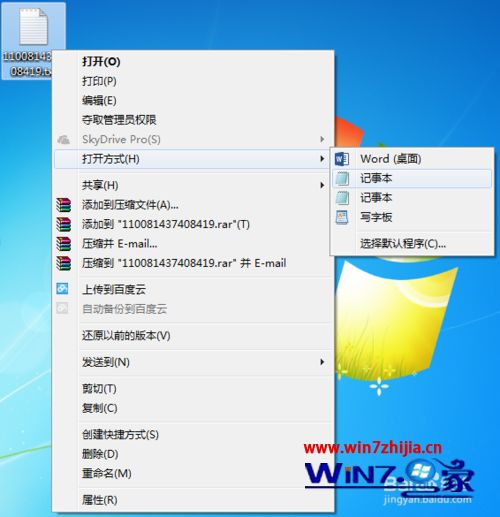
3、打开txt文档后,选择【文件】——【另存为】;

4、在另存为对话框里,我们发现下方中间的编码位置为“UTF-8”;

5、点击下拉菜单,将编码切换为ANSI,并保存;

6、再次用软件或在线转换功能,可以看到已经是正常的汉字了,绝大部分的乱码问题都是由于编码不匹配引起的。2兆以下的txt文件可以在百度应用里搜索“转PDF”直接转换;大文件推荐下载PDFdo。

经过上面的方法就可以解决windows7系统下TXT文件转PDF格式乱码这个问题了,是不是很简单呢,有遇到一样情况的用户们可以采取上面的方法步骤来解决吧。
以上就是小编为大家带来的win7系统TXT文件转PDF格式乱码的解决方法大家都会操作了吗?欢迎给小编留言哦!
相关教程推荐
- 2021-11-01 win7如何重置电脑系统,怎么把电脑重置win7
- 2021-08-31 雨木林风win7系统怎么安装,windows7雨林木风
- 2021-12-08 win7系统usb驱动下载,单片机USB下载线的驱动怎么
- 2021-12-12 番茄花园win7系统下载,番茄花园官网
- 2021-12-11 win7什么时候停止服务,win7什么时候停止服务更新
- 2021-11-25 win7开机怎么跳过黑屏,windows7系统开机黑屏怎么
- 2021-12-04 win7更新驱动开不开机,电脑更新后无法正常启动
- 2021-09-21 联想e470c能装win7吗,e470安装win7系统
- 2021-12-20 win7电脑无线网络红叉,win7无线网显示红叉
- 2021-12-06 win7怎么录屏成视频,win7怎样录屏
热门教程